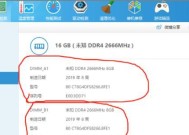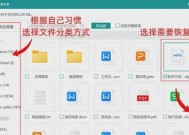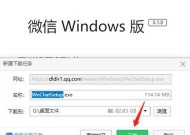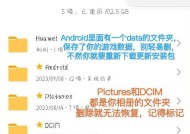电脑内存容量如何查看?
- 数码百科
- 2025-04-04
- 80
- 更新:2025-03-27 01:41:10
在我们使用电脑时,经常会遇到需要检查电脑配置的情况,尤其是内存容量,它直接关系到电脑的运行效率和能执行的任务类型。那如何查看我们的电脑内存容量呢?本文将详细指导你如何在不同的操作系统中查看电脑内存容量,同时解答一些常见问题,并提供一些实用技巧。
查看电脑内存容量的基础知识
在开始之前,我们需要了解一些基础知识。电脑内存,通常指的是RAM(RandomAccessMemory,随机存取存储器),它是一种电子形式的计算机数据存储,允许数据在无干预的情况下读取或写入,速度比硬盘或其他形式的存储快得多。内存容量是衡量电脑处理多任务能效的关键指标之一,它决定了同时能运行多少应用程序及其流畅度。

如何在Windows系统中查看电脑内存容量
在Windows操作系统中,查看内存容量的操作步骤非常简单:
1.使用系统信息工具:
按下`Win+R`键打开运行对话框,在其中输入`msinfo32`,然后按回车。
2.通过设置查看:
点击开始菜单,然后选择“设置”(齿轮图标)。
进入系统>关于,向下滚动到“设备规格”部分,在这里你可以看到“设备规格”下的“RAM”项,显示的是电脑的内存大小。
3.任务管理器查看:
按下`Ctrl+Shift+Esc`打开任务管理器。
在性能标签页中选择“内存”,这里会显示内存的使用情况以及总量。

如何在Mac系统中查看电脑内存容量
如果你使用的是苹果的MacOS系统,步骤如下:
1.点击屏幕左上角的苹果菜单,并选择“关于本机”。
2.接下来的窗口中,选择“系统报告”,在软件部分可以看到“内存”一项,显示了你的Mac内存大小。

在Linux系统中查看电脑内存容量
Linux用户可以通过以下方法来检查:
1.使用终端命令:
打开终端。
输入`freeh`命令后按回车,你可以看到包括内存在内的系统存储使用情况。
输入`cat/proc/meminfo`命令可以得到更详细的内存信息。
常见问题解答
1.内存容量显示不正确怎么办?
如果你觉得看到的内存容量不正确,可能是因为某些程序占用了内存,或者系统识别问题。重启电脑可以解决临时占用的问题。如果问题依旧存在,可以尝试更新BIOS或检查硬件是否有故障。
2.应该选择什么样的内存来升级我的电脑?
在选择升级内存时,需查看当前主板支持的内存类型(DDR3、DDR4等),以及最大支持的频率和容量。同时考虑操作系统和应用程序的需求。
3.我的电脑内存显示的是GiB,不是GB,有什么不同?
GiB(Gibibyte)和GB(Gigabyte)之间的换算关系是1GiB=1.073741824GB。这是由于二进制和十进制单位的不同导致的,通常在电脑硬件中使用二进制单位GiB。
实用技巧
内存升级建议:在购买新的内存条时,尽量选择与当前内存相同品牌、相同容量和相同频率的条子,以避免兼容性问题。
虚拟内存管理:如果物理内存(RAM)不够用,操作系统会使用硬盘空间作为虚拟内存。合理设置虚拟内存可以提升电脑性能。
结语
通过本文的指导,读者应该能够轻松查询到自己电脑的内存容量,并对于常见问题和内存升级有了基础的了解。在日常使用中,了解电脑内存的具体配置和工作状态,有助于更好地管理电脑资源,提升工作与娱乐的效率。如果还有进一步的疑问,不妨深入研究,或咨询专业人士以获得更具体的帮助。